予定・予約の確認をする(PC)
WORKAGILEでWEBブラウザから、予定の確認を行う方法を説明します。
WORKAGILEでの予定の確認方法は、4種類あります。
HOME予定表で確認をする
HOME画面の左下、直近の出社予定から、ユーザー自身の週間の予定を確認することが出来ます。
状況ボタンでは、終日、午前または午後の状況を確認することが出来ます。
又、直近の出社予定の縦のライン、状況ラインは、時間帯ごとの状況を示しています。
状況ラインボタンを押すことで、詳細を見ることが出来ます。
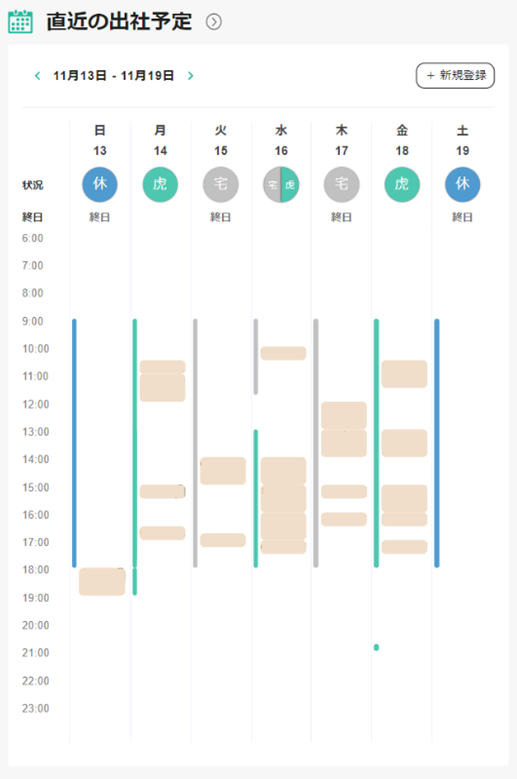
HOME新着メッセージで確認する
HOME画面の新着メッセージには、他のユーザーが作成した招待されている予定が新着順で表示されます。
クリックすることで、予定詳細画面を開くことが出来ます。
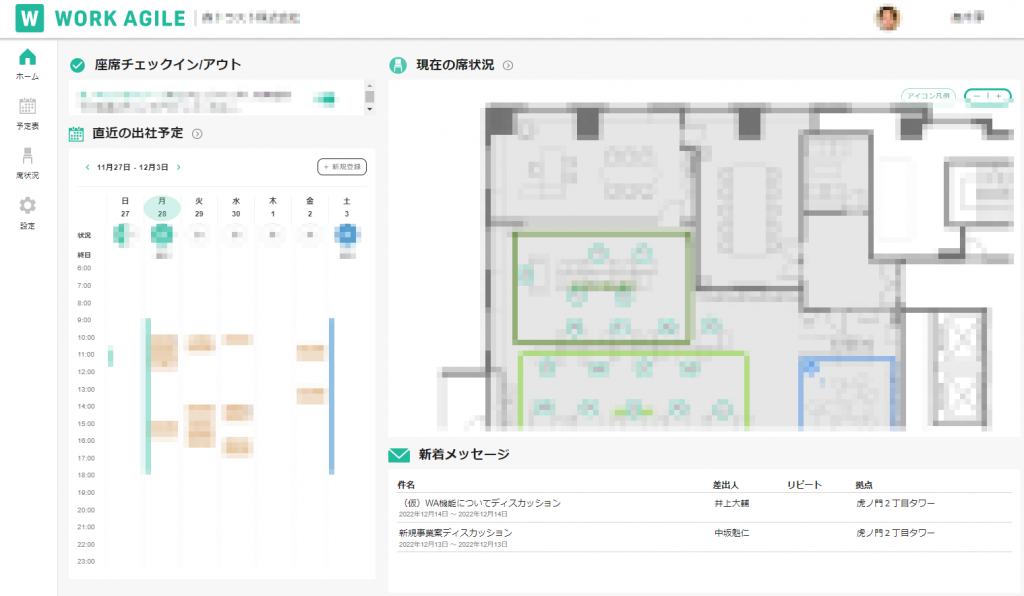
予定表で確認する
予定表画面で、予定を確認することが出来ます。
サイドメニューから予定表をクリックすると日―予定表が開きます。
ユーザーの予定は、上段の状況の予定と、下段のイベントの予定の2段にわかれています。
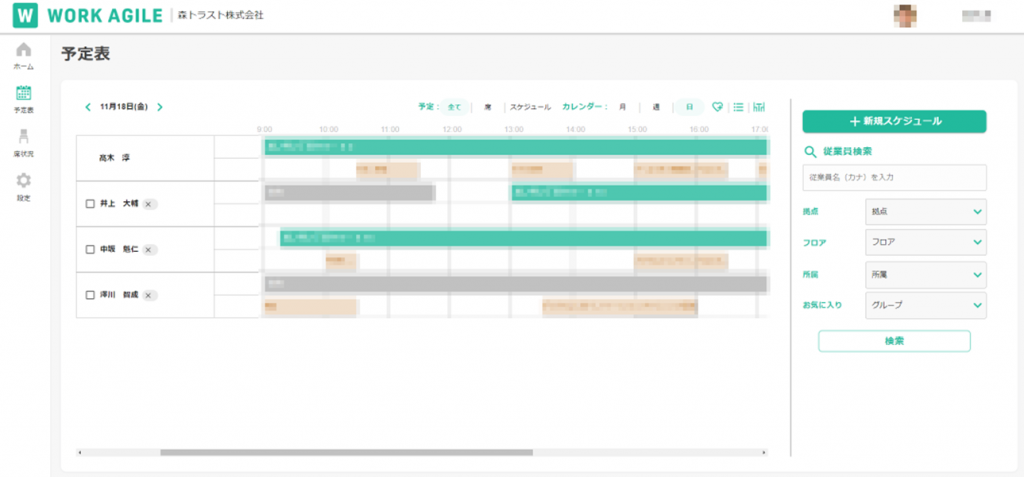
予定表の、カレンダーで、週を選択すると、週の予定表が開きます。
複数のユーザーの週の終日・午前・午後のおおまかな状況を確認することが出来ます。
週間予定で表示されている数字をクリックすると、対象日のイベントの一覧が表示されます。
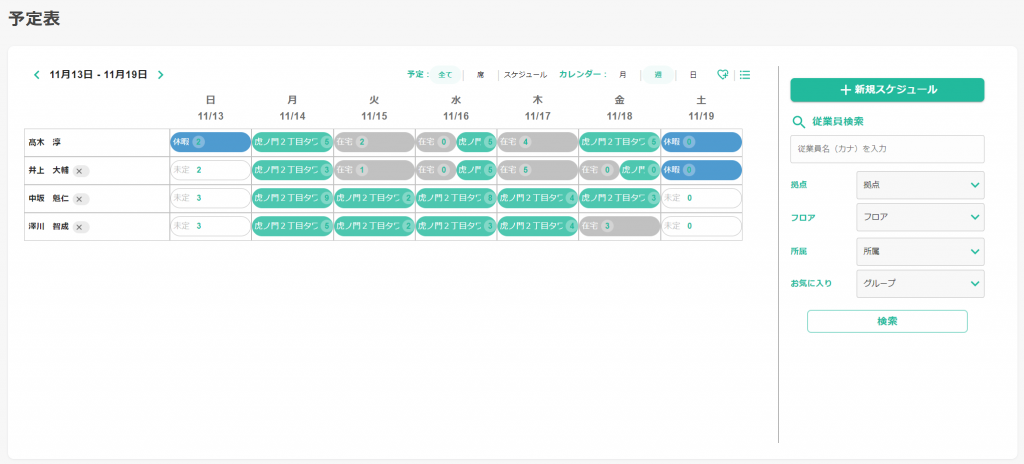
予定表の、カレンダーで、月を選択すると月の予定表が表示されます。
月の予定表ではユーザー自身の予定のみ表示されます。
各日毎に、一列目に状況、二列目、三列目、四列目に早い時間順にイベントが表示されます。
4件以上のイベントが対象日にある場合、四列目が他〇件として表示されます。
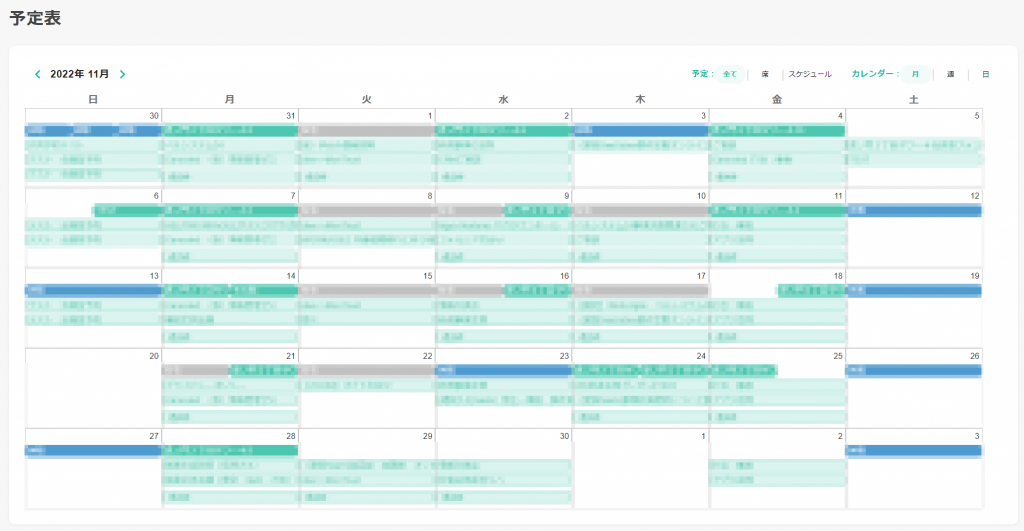
予定表で他のメンバーの予定を確認する
WORKAGILEの初回利用時には、日予定表及び週予定表では、自分の予定しか見られません。
従業員検索から検索を行う事で、他のメンバーの予定を見ることが出来ます。
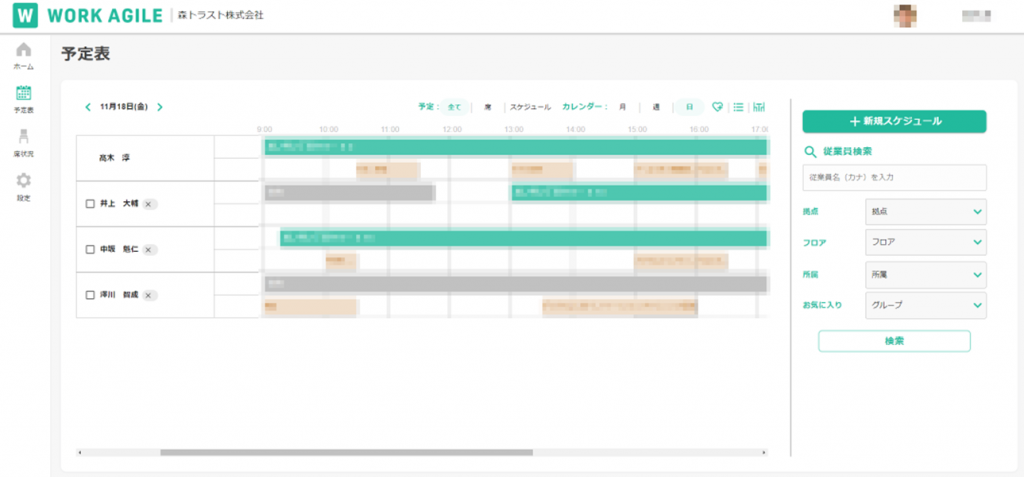
従業員検索は、4つの候補から検索が可能です。
①従業員名(カナ)による検索
従業員検索で、従業員名(カナ)を入力に、検索したい社員のカナ名称の一部をいれ、検索ボタンをクリックすると、候補一覧が表示されます。ここで、予定表に追加したい社員の左のチェックボックスにチェックをいれ、確定ボタンをおすことで追加可能です。
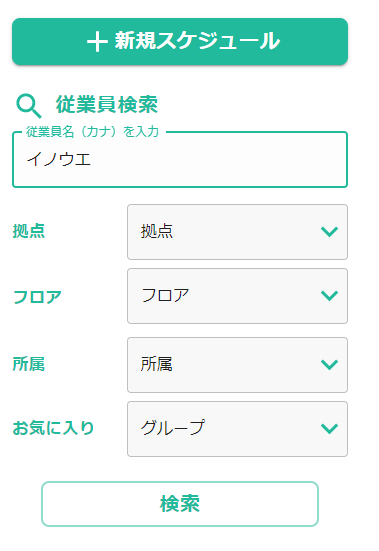
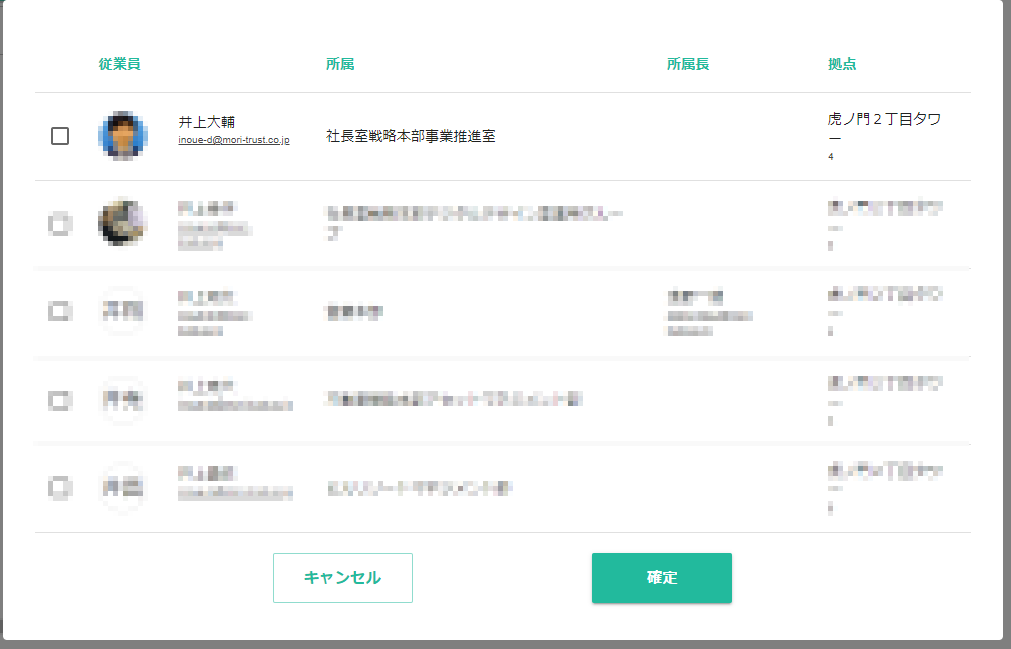
拠点とフロアで対象フロアを指定して検索すると対象フロアを主フロアとしている全社員から検索可能です。
所属を指定すると、対象の部署・チーム等から検索可能です。
又、お気にいりグループを登録している場合、お気に入りグループのなかから追加することができ、便利です。
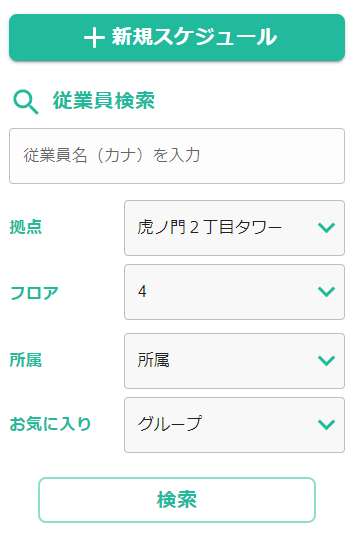
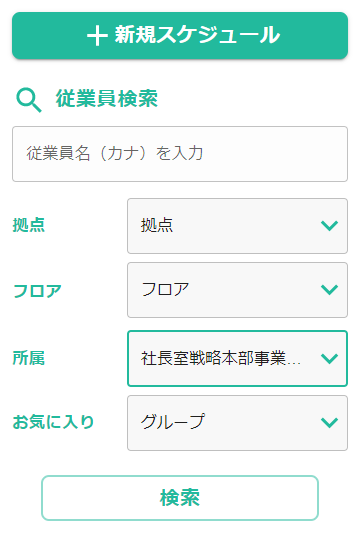
予定表に関する注意事項
予定表で表示する子ができるユーザーの上限は30名迄です。
OutlookやGoogleCalendarとの連携を行っている場合、多人数を表示している際に読み込みに時間がかかることがあります。
従業員検索はOR条件となっており、絞り込みではない点ご注意ください。
席状況で確認する
サイドメニューから、席状況をクリックして表示される席状況画面によって、対象拠点・フロア、日時を選択することで、席や会議室の予約状況、誰がどこを予約している、利用しているか、利用していたかを確認することが可能です。
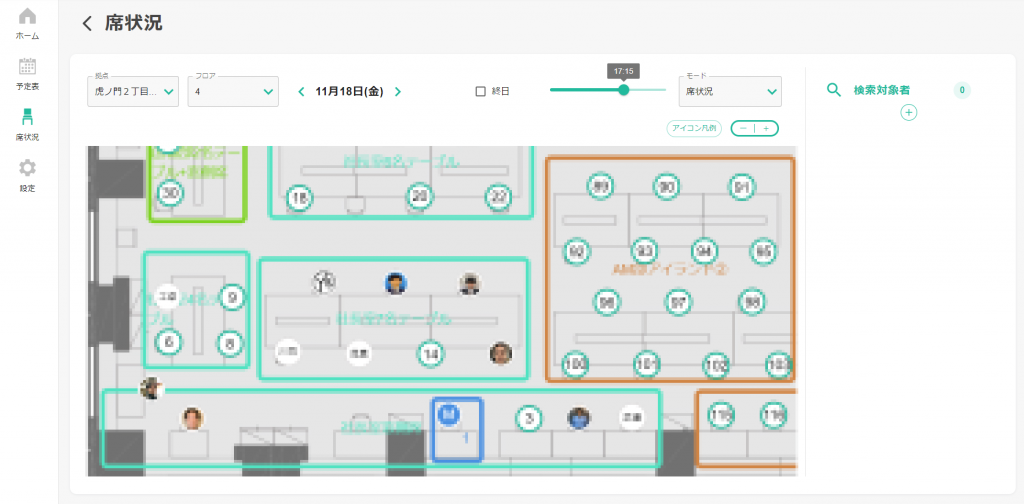
モードを状況にかえることで、対象日時の在宅、出張、休暇、外出状況にある社員の一覧を確認することができます。
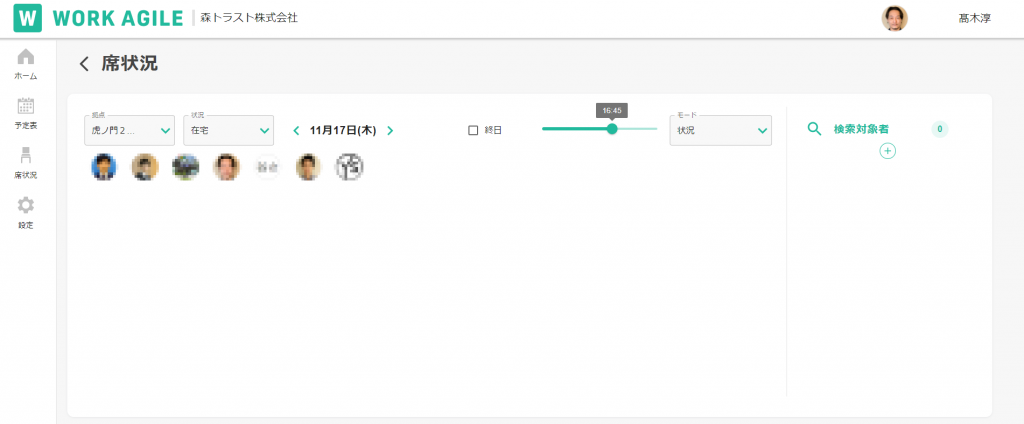
予定の編集・削除(PC)
クイックガイド中の方は、次のステップとして、予定の編集・削除(PC)の説明へお進みください。
